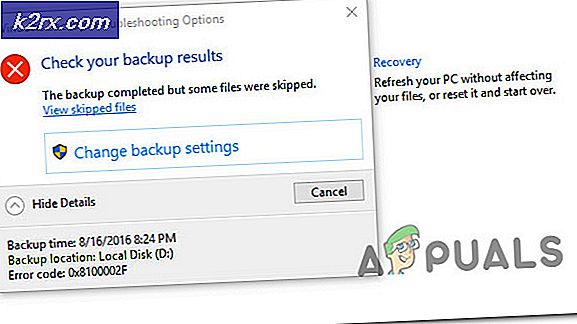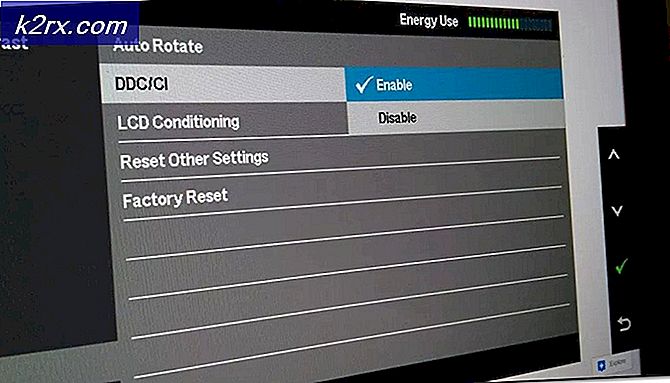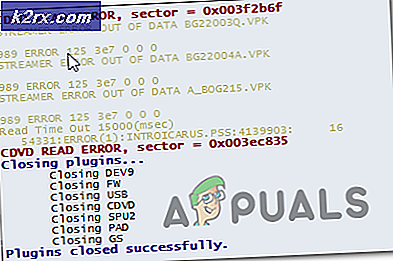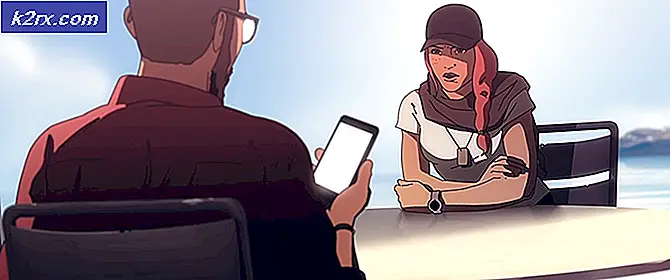Cách sửa mã lỗi Epic DP-06 trên Windows 10
Một số người dùng đã báo cáo rằng bất cứ khi nào họ cố gắng cài đặt một trò chơi từ Epic Store, họ sẽ thấy mã lỗi DP-06. Lỗi này thường gặp trên Windows 10.
Sau khi tìm hiểu sâu vấn đề này, có vẻ như có một số trường hợp phổ biến có thể dẫn đến lỗi này khi cài đặt một số trò chơi nhất định với DRM các hệ thống. Dưới đây là danh sách rút gọn các thủ phạm có thể gây ra Mã lỗi Epic DP-06 này:
Bây giờ bạn đã biết các nguyên nhân có thể gây ra sự cố này, dưới đây là danh sách các phương pháp có thể giúp bạn khắc phục sự cố này.
Phương pháp 1: Chạy chương trình này với tư cách là Quản trị viên
Vì vấn đề cụ thể này chủ yếu liên quan đến vấn đề quyền, bạn nên bắt đầu hướng dẫn khắc phục sự cố này bằng cách đảm bảo rằng trình khởi chạy Epic Games có quyền chính xác để khởi chạy và sửa đổi tệp trò chơi.
Rất nhiều người dùng đã báo cáo rằng họ đã khắc phục được sự cố này bằng cách buộc trình khởi chạy Epic chạy với quyền truy cập của quản trị viên.
Dưới đây là các bước về cách chạy Trình khởi chạy Epic Games với tư cách quản trị viên trên Windows 10:
- Điều đầu tiên cần làm là đóng Trình khởi chạy Epic Games từ thanh tác vụ bằng cách nhấp chuột phải vào biểu tượng của trình khởi chạy, sau đó nhấp vào Lối ra.
- Sau khi bạn đóng trình khởi chạy, hãy tìm Trình khởi chạy Epic Games, bấm chuột phải vào nó, sau đó mở Tính chất từ menu ngữ cảnh vừa xuất hiện.
- Sau Tính chất menu đang mở, nhấp vào Khả năng tương thích.
- Sau đó, chọn hộp có nội dung Chạy chương trình này với tư cách quản trị viên.
- Sau đó, nhấp vào Ứng dụng để xác nhận các thay đổi của bạn, sau đó đóng menu và mở Trình khởi chạy Epic Games để xem Mã lỗi DP-06 vẫn xảy ra.
Nếu vấn đề tương tự vẫn xảy ra khi bạn cố gắng khởi chạy một số trò chơi nhất định qua cửa hàng Epic Games, hãy chuyển xuống phần sửa lỗi tiềm năng tiếp theo bên dưới.
Phương pháp 2: Xác minh quyền truy cập Đọc / Ghi vào thư mục
Nếu phương pháp đầu tiên ở trên không thành công, điều tiếp theo bạn nên khắc phục sự cố là vấn đề truy cập đọc / ghi có thể ngăn Epic Store quản lý một số tệp trò chơi nhất định.
Một số người dùng đã báo cáo rằng quyền truy cập đọc / ghi vào thư mục không được chọn theo mặc định, vì vậy họ phải chọn hộp nằm trong Tính chất để giải quyết vấn đề.
Sau khi họ cấp quyền cho thư mục, trình khởi chạy đã hoạt động bình thường và lỗi ngừng xuất hiện.
Nếu bạn nghi ngờ tình huống tương tự có thể áp dụng cho tình huống cụ thể của mình, dưới đây là các bước về cách đặt quyền truy cập đọc / ghi vào thư mục:
- Trước tiên, bạn cần tìm Trình khởi chạy Epic Games.
- Sau đó, nhấp chuột phải vào biểu tượng và chọn Tính chất.
- Khi mà Tính chất menu xuất hiện trên màn hình của bạn, hãy chọn Bảo vệ chuyển hướng.
- bên trong Bảo vệ , chuyển đến Nhóm và tên người dùng và tìm kiếm tên tài khoản bên trong danh sách đó.
- Nhấp vào tên người dùng của bạn và dưới danh sách đó, có một hộp có tên Quyền cho (tên người dùng của bạn).
- Kiểm tra xem có kiểm tra bên dưới không Cho phép ngoài ra Đọc và Viết.
Ghi chú: Nếu danh sách không thể truy cập được, hãy nhấp vào Biên tập và thay đổi quyền bằng cách chọn các hộp cụ thể cho tên người dùng của bạn và sau đó, áp dụng các thay đổi của bạn.
- Sau đó, nhấp vào Ứng dụng nếu bạn đã thực hiện bất kỳ thay đổi nào và kiểm tra lại Trình khởi chạy Epic Games để xem mã lỗi có DP-06 vẫn xảy ra.
Nếu cả hai tùy chọn này đều không hoạt động, hãy kiểm tra bên dưới để biết bản sửa lỗi tiềm năng cuối cùng.
Phương pháp 3: Thay đổi vị trí của thư mục
Hóa ra, nếu bạn đang sử dụng phiên bản Windows 10 64bit, Epic Games có thể cho rằng cài đặt bình thường là trong “C: \ Program Files \ Epic Games“, Nhưng trên thực tế, trò chơi được đặt ở một vị trí khác.
Một số người dùng bị ảnh hưởng cũng xử lý mã lỗi DP-06 đã báo cáo rằng bạn có thể khắc phục sự cố bằng cách chuyển vị trí của thư mục thành “C: \ Program Files (x86) \ Epic Games“.
Ghi chú: Phương pháp này sẽ chỉ phù hợp với bạn nếu bạn đang chạy một Phiên bản Windows 64bit.
Nếu bạn không biết cách thay đổi vị trí của thư mục, hãy làm theo các bước bên dưới:
- Khởi chạy cài đặt trò chơi bạn muốn cài đặt.
- Khi nó cung cấp cho bạn tùy chọn để chọn nơi cài đặt trò chơi, hãy nhấp vào Duyệt qua và tìm kiếm và chọn “C: \ Program Files (x86) \ Epic Games" thư mục.
- Sau đó, nhấp vào Tải về và tiếp tục với các lời nhắc cài đặt còn lại.